Saya membeli modem nirkabel iball 3.5G connect 1 bulan sebelumnya. Saya mencoba menghubungkannya dengan laptop saya yang memiliki Sistem Operasi ubuntu. Setelah plug-in ke sistem ubuntu tidak terhubung dengan net.
Modem ini plug and play tetapi setelah dicolokkan tidak ada yang ditampilkan ke sistem.
Saya mengharapkan metode langkah demi langkah untuk menghubungkan modem ini dengan sistem ubuntu 12.04 LTS saya dari saran ahli Anda.
Jawaban Terbaik
Mungkin agak terlambat sekarang, namun saya tidak dapat terhubung menggunakan iBall 3.5g v2.0 di Ubuntu 12.04 saya . Semua panduan yang tersedia online tidak berguna.
Sunting :Pertama BashScript yang saya gunakan untuk menghubungkan iBall3.5G saya
#!/bin/bash
set -x
usb_modeswitch -W -n -I -v 05c6 -p f000 -V 05c6 -P 0016 -M 55534243e0793c88000000000000061b000000020000000000000000000000 > /dev/null 2>&1
modprobe usb_wwan
modprobe option
echo 05C6 0016 > /sys/bus/usb-serial/drivers/option1/new_id
Diperlukan waktu 5 hingga 15 detik untuk mengaktifkan USB WireLess Dongle untuk koneksi.
Sekarang men-debug masalah:
Kasus Penggunaan
iBall 3.5G v2.0 sedang mengerjakan WinXP(SP3) dan tidak di Ubuntu 12.04
CATATAN:Ini mungkin tidak sesuai dengan masalah Anda karena banyak solusi online yang saya baca tidak berhasil untuk saya. Baca langkah-langkah untuk mencocokkan skenario.
Anda memerlukan hak administrator/root untuk melakukan langkah-langkah di bawah ini
Langkah 1:
Colokkan Dongle (Kartu Data USB) ke port USB dengan Ubuntu berjalan.
Langkah 2:
tail /var/log/kern.log untuk melihat bagaimana itu terdeteksi
[email protected]:~# tailf /var/log/kern.log
kernel: [12607.331240] usb 3-2: new high-speed USB device number 12 using xhci_hcd
kernel: [12607.348772] usb 3-2: config 1 has an invalid interface number: 5 but max is 0
kernel: [12607.348788] usb 3-2: config 1 has no interface number 0
kernel: [12607.352291] scsi21 : usb-storage 3-2:1.5
kernel: [12608.352700] scsi 21:0:0:0: CD-ROM 3G Modem Mass Storage 2.31 PQ: 0 ANSI: 2
kernel: [12608.357251] sr1: scsi-1 drive
kernel: [12608.357554] sr 21:0:0:0: Attached scsi CD-ROM sr1
kernel: [12608.357754] sr 21:0:0:0: Attached scsi generic sg3 type 5
Catatan:antarmuka diidentifikasi sebagai tidak valid. Rupanya inilah penyebab semua masalah.
Langkah 3:
Mencari tahu ID Vendor &Produk default
Di Ubuntu gunakan perintah lsusb . Output khas untuk perangkat, saya telah menghapus yang lain dari output untuk kejelasan
[email protected]:~# lsusb
Bus 003 Device 012: ID 05c6:f000 Qualcomm, Inc.
anda dapat menjalankan lsusb -v -d 05c6:f000 untuk keluaran verbose
Pemberitahuan idVendor , idProduk; ini adalah ID default yang terdeteksi oleh Ubuntu.
keluaran khas:
[email protected]:~# lsusb -v -d 05c6:f000
Bus 003 Device 012: ID 05c6:f000 Qualcomm, Inc.
Device Descriptor:
bLength 18
bDescriptorType 1
bcdUSB 2.00
bDeviceClass 0 (Defined at Interface level)
bDeviceSubClass 0
bDeviceProtocol 0
bMaxPacketSize0 64
idVendor 0x05c6 Qualcomm, Inc.
idProduct 0xf000
bcdDevice 0.00
iManufacturer 3
iProduct 2 iBall 3.5G Wireless Modem
iSerial 4 1234567890ABCDEF
bNumConfigurations 1
Configuration Descriptor:
bLength 9
bDescriptorType 2
wTotalLength 32
bNumInterfaces 1
bConfigurationValue 1
iConfiguration 1 iBall 3.5G Wireless Modem
bmAttributes 0xe0
Self Powered
Remote Wakeup
MaxPower 500mA
Interface Descriptor:
bLength 9
bDescriptorType 4
bInterfaceNumber 5
bAlternateSetting 0
bNumEndpoints 2
bInterfaceClass 8 Mass Storage
bInterfaceSubClass 6 SCSI
bInterfaceProtocol 80 Bulk-Only
iInterface 0
Endpoint Descriptor:
bLength 7
bDescriptorType 5
bEndpointAddress 0x01 EP 1 OUT
bmAttributes 2
Transfer Type Bulk
Synch Type None
Usage Type Data
wMaxPacketSize 0x0200 1x 512 bytes
bInterval 0
Endpoint Descriptor:
bLength 7
bDescriptorType 5
bEndpointAddress 0x81 EP 1 IN
bmAttributes 2
Transfer Type Bulk
Synch Type None
Usage Type Data
wMaxPacketSize 0x0200 1x 512 bytes
bInterval 0
Device Qualifier (for other device speed):
bLength 10
bDescriptorType 6
bcdUSB 2.00
bDeviceClass 0 (Defined at Interface level)
bDeviceSubClass 0
bDeviceProtocol 0
bMaxPacketSize0 64
bNumConfigurations 1
Device Status: 0x0001
Self Powered
Untuk mata yang berpengalaman, ini adalah daftar yang tidak lengkap.
Langkah 4:
Mencari tahu VendorID &ProductID yang berfungsi. Sebagai iBall3.5G sedang mengerjakan WinXP(SP3) kami dapat mengekstrak ID dari log yang dihasilkan oleh manajer Koneksi iBall .
Terkait:Partisi NTFS dipasang sebagai hanya baca?
Saat Anda terhubung menggunakan manajer koneksi iBall di WinXP(SP3) , Pertukaran pesan USB dicatat. Nama file mungkin berbeda:Catatan Matching hardware ID: usbvid_05c6&pid_0016&mi_04
File:C:WINDOWSModemLog_3GUSB Modem.txt
02-09-2014 03:47:19.390 - Modem type: 3GUSB Modem
02-09-2014 03:47:19.390 - Modem inf path: oem119.inf
02-09-2014 03:47:19.390 - Modem inf section: Modem2
02-09-2014 03:47:19.390 - Matching hardware ID: usbvid_05c6&pid_0016&mi_04
02-09-2014 03:47:19.390 - 115200,8,N,1, ctsfl=0, rtsctl=1
02-09-2014 03:47:19.406 - Initializing modem.
02-09-2014 03:47:19.406 - CD is high while initializing modem.
02-09-2014 03:47:19.406 - Send: AT<cr>
Jika Pengelola koneksi iBall tidak diinstal maka tidak apa-apa, kami akan menginstalnya nanti.
Langkah 5:
Mencari tahu bagaimana default (Vendor, Product) IDs dialihkan ke working (Vendor, Product) IDs di WinXP(SP3) => Switch Event
Kami membutuhkan SniffUSB_v2.0 untuk menangkap pesan yang dipertukarkan antara Dongle(USB MoDem) & OS selama penginstalan driver.
CATATAN:Saya tidak mengetahui opsi lain yang sudah ada di WinXP(sp3) untuk memfasilitasi pengambilan paket yang diperlukan.
Unduh halaman untuk SniffUSB untuk WinXP(SP3) UsbSnoop untuk WinXP dari pcausa.com
Pada tulisan ini SniffUSB-x86-2.0.0006.zip tersedia.
Langkah 6:
Jika Anda telah menginstal iBall Connection Manager &Drivers, maka hapus instalan keduanya. Kita perlu merekam switch event , ingat?
Langkah 7:
Jalankan SniffUSB.exe – ingat dengan hak administrator.
Pasang dongle, Anda akan melihat sesuatu seperti di bawah ini. 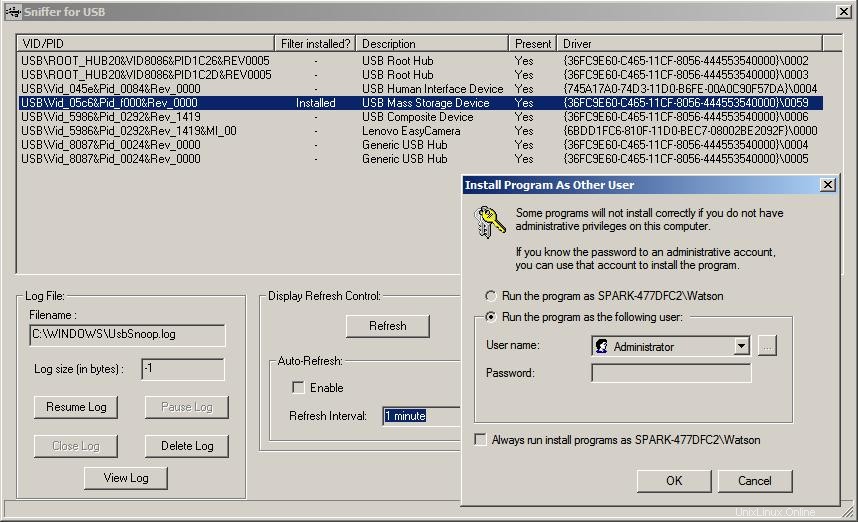
Anda dapat melihat ID Default (Vendor, Produk) terdaftar.
Pilih salah satu yang datang setelah dongle plug in &klik install Saring. Itu tersembunyi di balik prompt kata sandi itu, kira-kira seperti ini: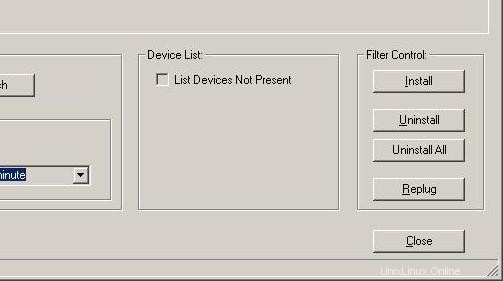
Langkah 8:
Hapus lagi dongle &plugin.
Sekarang setelah kami mengaktifkan (memasang) filter khusus untuk iBall3.5G kami , SniffUSB harus membuang paket yang dipertukarkan.
Silakan &instal iBall connection manager & Drivers seperti biasa.
Langkah 9:
Pada saat instalasi selesai ukuran UsbSnoop.log membengkak hingga ~ 40 MB. Kami hanya tertarik pada terakhir beberapa pesan yang menyebabkan Switch Event
Saya diberitahu bahwa peralihan terjadi dari pesan di bawah ini:
[255643 ms] >>> URB 1351 going down >>>
-- URB_FUNCTION_BULK_OR_INTERRUPT_TRANSFER:
PipeHandle = 88470914 [endpoint 0x00000001]
TransferFlags = 00000000 (USBD_TRANSFER_DIRECTION_OUT, ~USBD_SHORT_TRANSFER_OK)
TransferBufferLength = 0000001f
TransferBuffer = 892ee758
TransferBufferMDL = 00000000
00000000: 55 53 42 43 e0 79 3c 88 00 00 00 00 00 00 06 1b
00000010: 00 00 00 02 00 00 00 00 00 00 00 00 00 00 00
UrbLink = 00000000
[255644 ms] UsbSnoop - MyInternalIOCTLCompletion(9e06f126) : fido=883eab50, Irp=883c79e0, Context=88424980, IRQL=2
[255644 ms] <<< URB 1351 coming back <<<
Saya masih mencoba memahami cara mengidentifikasi peralihan dari log pengambilan:iBall 3.5G Connect v2.0 setup pada masalah Ubuntu 12.04
Pesan 55534243e0793c88000000000000061b000000020000000000000000000000 akan membantu kami dalam mengganti IDs(Vendor, Product) di Ubuntu.
Langkah 10:
Di Ubuntu, pasang dongle lalu jalankan perintah di bawah ini (sebagai root):
[email protected]:~# usb_modeswitch -W -n -I -v 05c6 -p f000 -V 05c6 -P 0016 -M 55534243e0793c88000000000000061b000000020000000000000000000000
- secara default Ubuntu (12.04) hadir dengan
usb_modeswitch(v1.2.3) bundel.
Perhatikan pergantian ID (Vendor, Produk):
[email protected]:~# lsusb
Bus 003 Device 012: ID 05c6:0016 Qualcomm, Inc.
Langkah 11:
Mendapatkan file perangkat yang berfungsi di /dev/
Saya diberi tahu 05c6:0016 ID USB tidak secara langsung didukung oleh option.ko serial driver (sampai sekarang)
Jalankan perintah di bawah ini untuk mendapatkan /dev/ yang diperlukan file yaitu. [ttyUSB0 .. ttyUSB2]
[email protected]:~# modprobe usb_wwan
[email protected]:~# modprobe option
[email protected]:~# echo "05C6 0016" > /sys/bus/usb-serial/drivers/option1/new_id
Anda akan melihat ttyUSB0, ttyUSB1 & ttyUSB2 yang paling diinginkan terdaftar di bawah /dev/ direktori.
Dalam 5 hingga 15 detik, jaringan akan secara otomatis terdaftar di bawah 'Broadband Seluler' untuk koneksi.
Terkait:Bagaimana cara mengubah nama default untuk tangkapan layar yang dibuat oleh gnome-screenshot?Langkah 12:
Sekarang perangkat telah diidentifikasi dan siap untuk bekerja, menghubungkan ke Internet adalah permainan anak-anak.
Fakta Menarik:
Semua sirkus ini hanya untuk mencari tahu pesan yang tepat (55534243e0793c88000000000000061b000000020000000000000000000000 ) dan berfungsi (Vendor,Product ) Pasangan ID menyebabkan peristiwa peralihan.
PS:
iBall3.5G dilengkapi dengan skrip untuk Linux, yaitu. install, uninstall, wcdma, w-connect-chat, & dialup